
Kako u Riječi automatski numerirane žice i stanice u tablici: Upute korak-po-korak
Članak će reći kako "Microsoft Word" trebaju numerirati nizove u tablici.
Kada korisnici tek počinju raditi s urednikom " Riječ."Većina njih obično se vodi" Tyk metodom ". To jest, pridošlice prvo ovladaju programom samostalno, često primjenjuju svoje metode.
Na primjer, kada postoji potreba za brojem stvorene tablice, a često je već dovršena, ručno počinjemo stati na tonove u željene ćelije. Kraj, ovaj pristup je netočan i čak i nezgodan.
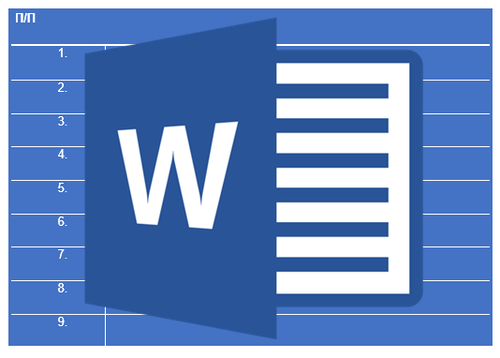
Kako automatski numerirati nizove u "Word"?
Linije numeriranja u " Riječ.»Ručno se može koristiti i dalje ako ste sigurni da tablica neće biti podložna nikakvim promjenama. Ali u drugim slučajevima, najbolje rješenje je korištenje mogućnosti urednika " Riječ.", Gdje će se sve aktivnosti obavljati brzo i automatski.
U ovom pregledu naučit ćete kako automatski numerirati redove u " Word 2007/2010/2013/2016».
Kako u uredniku "Riječ" označava redove u tablici?
- Označavamo cijeli stupac čije stanice želimo numerirati u tablici. U pravilu, to je prvi stupac. Roditeljski niz (glava je na samom vrhu, naziv svakog stupca uklapa u njega) nije potrebno za označavanje.
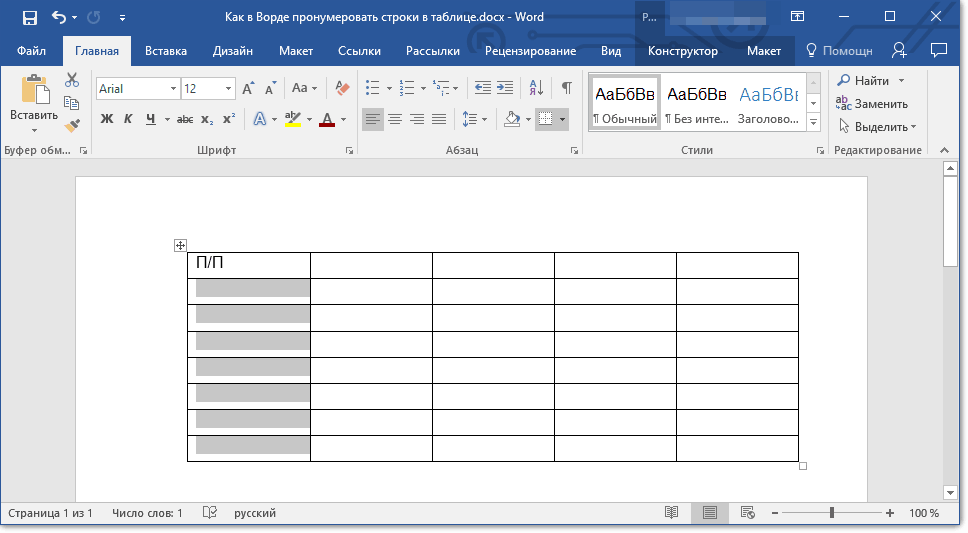
Označite ekstremni lijevi stupac bez naslova.
- Sada na alatnoj traci idite na odjeljak " glavni"I pritisnite gumb s numeriranjem, kao što je prikazano u screenshotu.
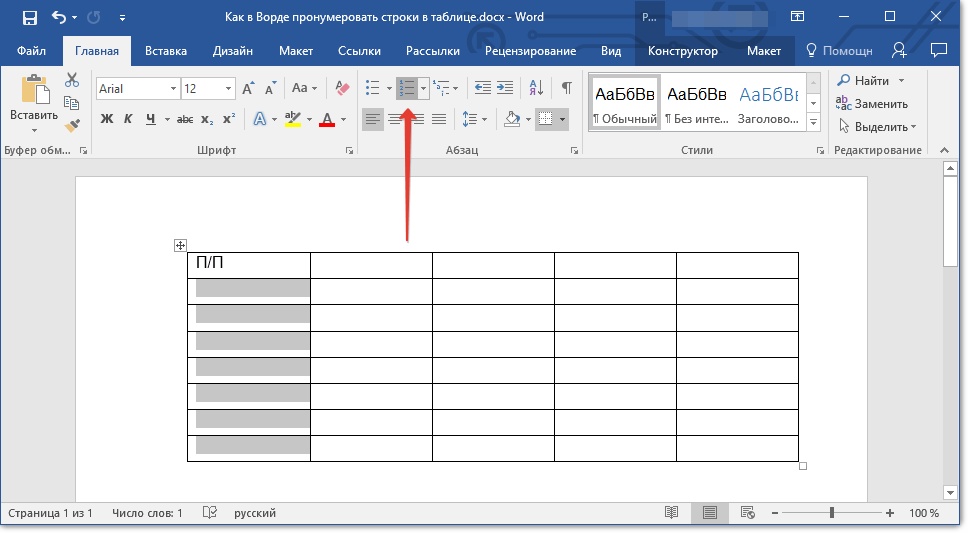
Idite na odjeljak "Početak" i kliknite na gumb s numeriranjem
- Nakon ove akcije, cijeli stupac koji ste dodijelili bit će numerirani po redovima
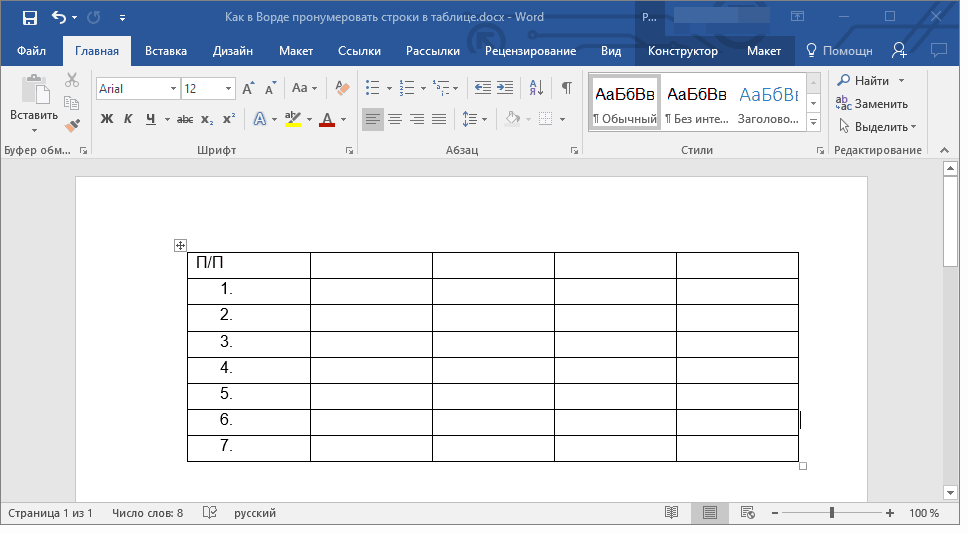
Dobivamo rezultat
- Ako je potrebno, onda možete odabrati sve brojke podebljano, kao što se radi s informacijama u roditeljskoj liniji ( kako istaknuti font podebljano, vidjeti ovdje).
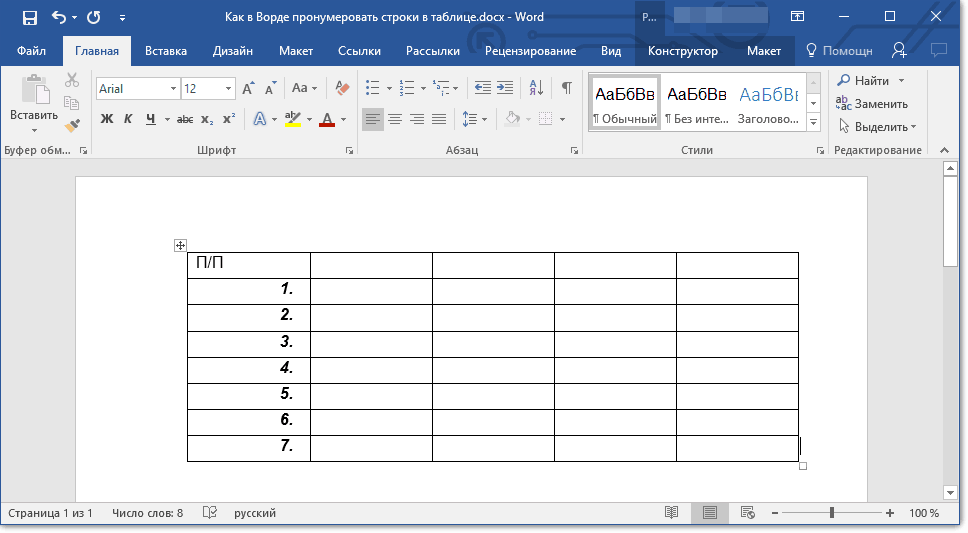
Brojevi slijeda mogu se dodijeliti masnoća
- Ako se font, stil i veličina mijenja da ste primijenili na brojeve bit će nedovoljne, tada se ti brojevi licence također mogu pomaknuti udesno, kao što se može vidjeti u prethodnom snimku zaslona. Da biste to učinili, desnom tipkom miša kliknite na ćeliju s prvom znamenkom, a zatim idite na " Promijenite uvlake na popisu».
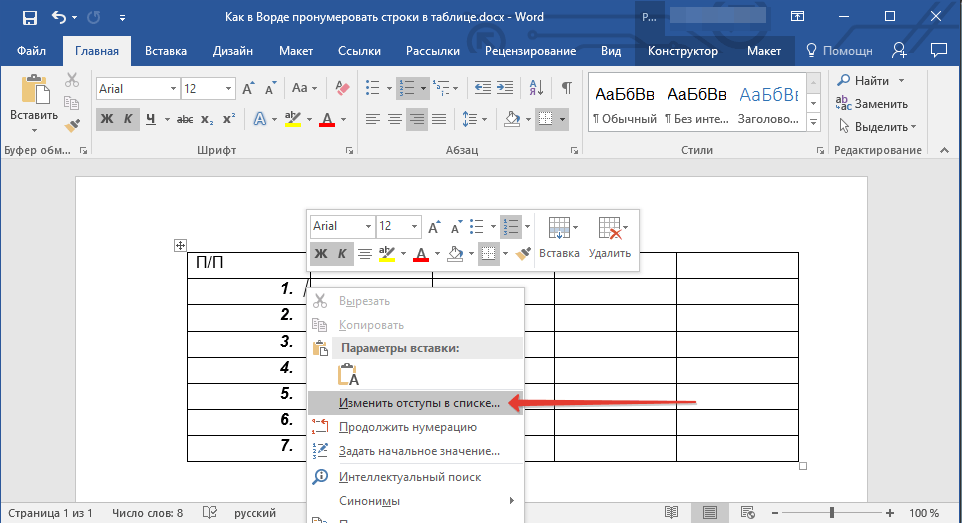
Kliknite na ćeliju s prvom znamenkom, a zatim idite na "Promijenite uvlake na popisu"
- Prozor Settings će se otvoriti, a ovdje ćemo vam već morati postaviti parametre (kao rezultat, kliknite na " u redu»).
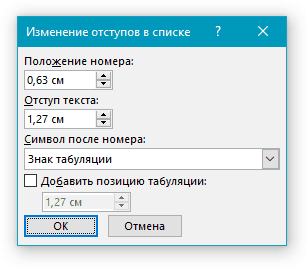
Postavite potrebne parametre
- Usput, brojevi se još uvijek mogu predstavljati u drugom obliku: zatvoriti nosač ili napraviti u obliku engleskih slova, rimskih brojeva itd. Da biste to učinili, kliknite na crnu strelicu odmah blizu gumba " Numeriranje", Što smo iskoristili gore.
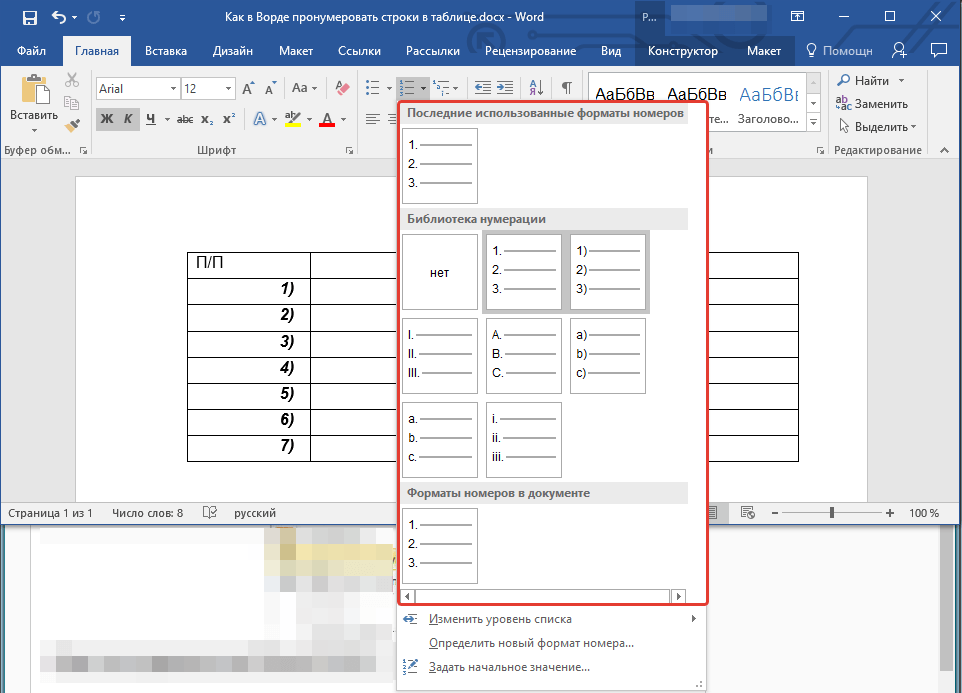
Kliknite na crnu strelicu odmah u blizini gumba "numeriranje"
- Zahvaljujući našem poslovanju, numeriranje će se automatski prikazati svaki put kada dodate novi niz na stol.
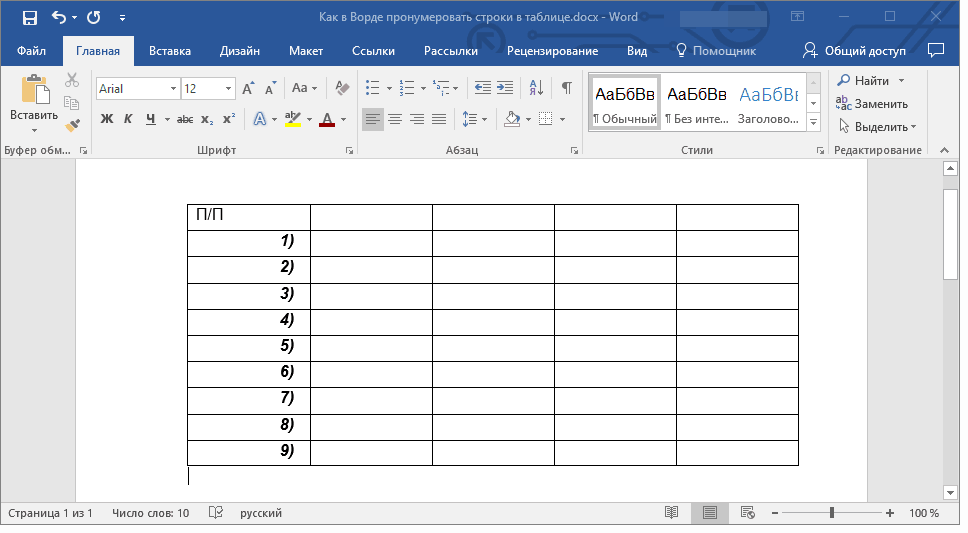
Rezultati
VIDEO: Kako pobrojane žice u tablici "Word"?
